win7更改密码 win7开机密码设置步骤
更新时间:2023-09-23 11:41:59作者:jiang
win7更改密码,在日常使用电脑的过程中,我们经常会遇到需要修改或设置Windows 7的密码的情况,无论是为了提高账户的安全性,还是因为忘记了密码而需要进行重设,Windows 7都提供了简便的方法来完成这一任务。通过一系列简单的步骤,我们可以轻松地更改或设置Windows 7的开机密码。在本文中我们将详细介绍这些步骤,帮助您快速而准确地完成密码的更改或设置。无论您是初次使用Windows 7,还是已经使用了一段时间,这些步骤都将帮助您更好地管理和保护您的电脑。
方法如下:
1.打开win7控制面板
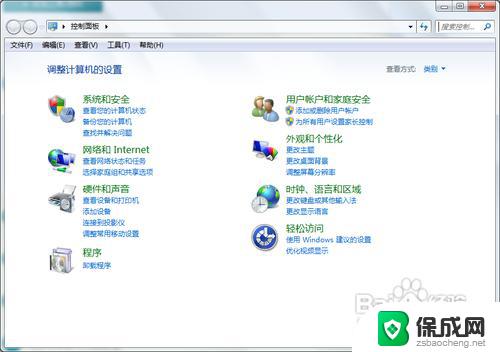
2.找到并点击点击“用户账户和家庭安全”
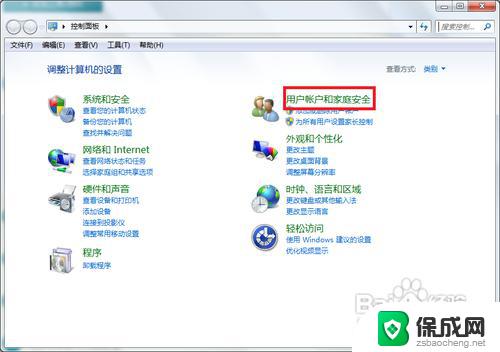
3.点击“更改windows密码”
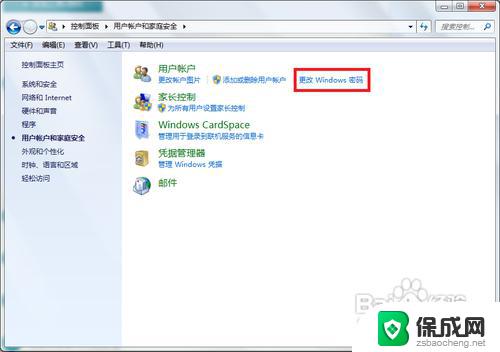
4.点击“为你的账户创建密码”
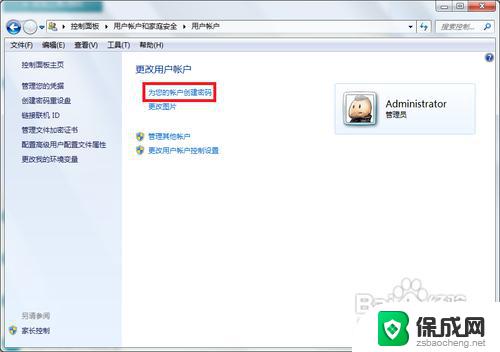
5.输入你要设置密码,然后输入密码提示(密码提示可以不写。只是为了防止你自己忘记开机密码而设计的),然后点击“创建密码”
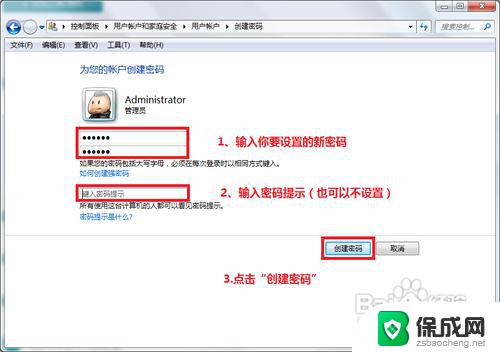
6.接下来你就会看到你的账户头像右边会显示“密码保护”,这就证明开机密码设置好了。
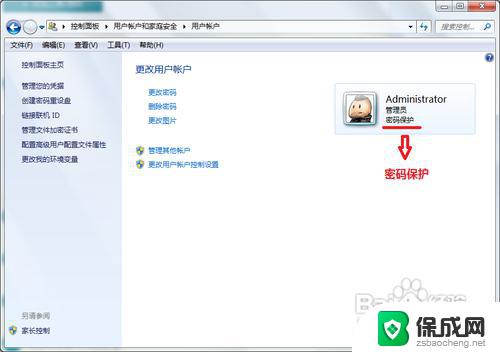
以上是Win7更改密码的全部内容,如果您遇到此问题,请按照本文方法解决,希望这可以帮助到您。
win7更改密码 win7开机密码设置步骤相关教程
-
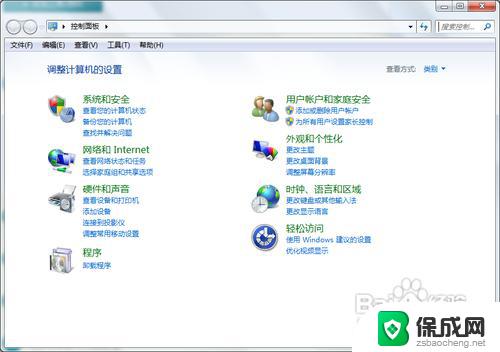 win7怎么更改密码 win7开机密码设置方法
win7怎么更改密码 win7开机密码设置方法2023-09-14
-
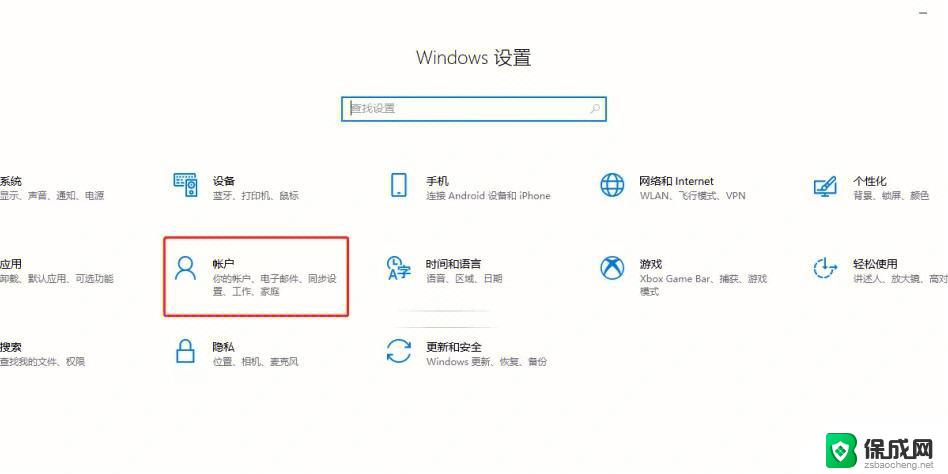 win7电脑如何取消密码 win7取消开机密码步骤
win7电脑如何取消密码 win7取消开机密码步骤2024-06-08
-
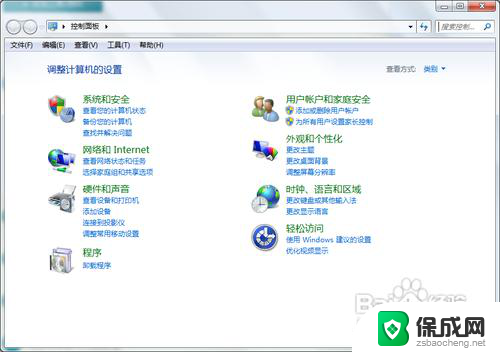 windows7如何修改电脑密码 win7开机密码设置方法
windows7如何修改电脑密码 win7开机密码设置方法2024-07-02
-
 windows7解除开机密码 win7系统取消电脑开机密码步骤
windows7解除开机密码 win7系统取消电脑开机密码步骤2025-03-29
-
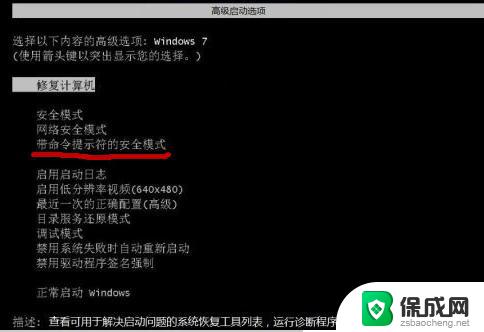 win7开机密码忘记了怎么重置 win7忘记密码怎么办强制重置
win7开机密码忘记了怎么重置 win7忘记密码怎么办强制重置2023-09-23
-
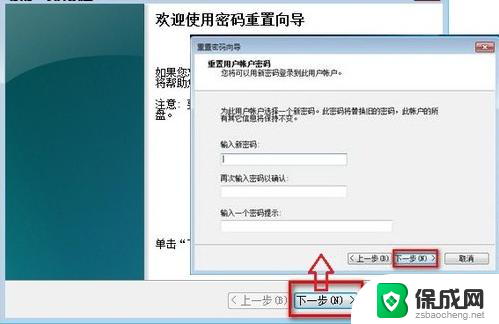 w7忘记密码怎么密码重置 win7开机密码忘记怎么办
w7忘记密码怎么密码重置 win7开机密码忘记怎么办2024-07-31
- 联想win7设置bios开机密码 联想电脑如何取消BIOS开机密码
- win7开机 删除密码 取消win7系统电脑开机密码
- win7唤醒时需要密码怎么设置 win7睡眠唤醒需要密码设置方法
- win7共享盘怎么设置密码 win7共享时提示输入网络密码怎么办
- win7家庭版64位激活密钥 win7家庭版激活码序列号分享
- win7共享文件夹无访问权限 win7共享文件没有权限打开怎么办
- win7 虚拟鼠标 Windows7如何用键盘进行鼠标控制
- win7电脑启动不了反复启动进不了系统 Win7系统无法正常启动解决方法
- win7没声音怎么回事 win7没有声音播放的解决方法
- win7黄色感叹号上不了网 win7无法上网黄色感叹号
win7系统教程推荐
- 1 win7家庭版64位激活密钥 win7家庭版激活码序列号分享
- 2 windows7解除开机密码 win7系统取消电脑开机密码步骤
- 3 windowsxp打印机 win7连接winxp共享打印机教程
- 4 win 7系统怎么格式化c盘 win7系统c盘格式化注意事项
- 5 win7电脑忘记了密码怎么办 win7开机密码忘记了怎么破解
- 6 window回收站清空了怎么恢复 Win7回收站清空恢复方法
- 7 win7连接不到网络 win7网络连接显示不可用怎么修复
- 8 w7怎么连接蓝牙 win7电脑如何连接蓝牙耳机
- 9 电脑锁屏密码忘了怎么解开win7 win7电脑开机密码忘记怎么办
- 10 win7卸载ie11没有成功卸载全部更新 IE11无法成功卸载全部更新怎么办